win11怎么进行优化?win11优化性能教程
(福利推荐:你还在原价购买阿里云服务器?现在阿里云0.8折限时抢购活动来啦!4核8G企业云服务器仅2998元/3年,立即抢购>>>:9i0i.cn/aliyun)
win11怎么进行优化?Windows11相信这个系统很多小伙伴都更新了,其实我们还可以进一步优化系统,下面就来看看如何操作吧。
win11优化提升性能的教程
一、关闭视觉效果
1、打开开始菜单并搜索“高级”。
2、从结果中单击查看高级系统设置。

3、在这里,单击性能下的设置。

4、在下一个屏幕上,选择调整以获得最佳性能。
5、从下面的选项中,勾选“显示缩略图而不是图标”和“平滑屏幕字体边缘”的框。

6、然后,点击应用并点击确定。
二、切换到性能电源计划
1、打开开始菜单并搜索“电源计划”。

2、单击选择电源计划。
3、在下一个屏幕上,查找高性能计划并选择它。您还可以选择Driver Booster Power Plan进行游戏。找不到高性能?点击边栏中的“创建电源计划”,选择“高性能”,然后按照屏幕上的说明手动添加。

4、现在,点击更改计划设置>更改高级电源设置。

5、在这里,转到处理器电源管理并确保最小和最大处理器状态为 100%。
相关文章
 微软系统win11不知道大家有没有更新呢?更新之后如果对系统中的字体不是很满意还可以添加自己喜欢的字体,下面小编就来教大家如何添加字体2021-10-08
微软系统win11不知道大家有没有更新呢?更新之后如果对系统中的字体不是很满意还可以添加自己喜欢的字体,下面小编就来教大家如何添加字体2021-10-08
硬件设备不符合要求如何升级到win11系统 附win11下载+升级助手
硬件设备不兼容如何升级到win11系统?由于硬件设备的限制,很多用户将无法收到win11系统升级托送,那么不符合要求的设备真的无法升级到win11系统吗?是不是还有其他方法可2021-10-08
Win11正式版存在文件资源管理器高内存使用率 Bug,微软正在修复
Win11 正式版存在文件资源管理器高内存使用率 Bug,下文小编为大家带来详细介绍,感兴趣的朋友一起看看吧2021-10-08 Windows 11 正式版给我们带来了什么?Windows 11 的新功能是什么?Windows 11 于 10 月 5 日开始推出,微软也发布了 Windows 11 ISO 镜像。与之前的 Windows 10 更新不同,2021-10-08
Windows 11 正式版给我们带来了什么?Windows 11 的新功能是什么?Windows 11 于 10 月 5 日开始推出,微软也发布了 Windows 11 ISO 镜像。与之前的 Windows 10 更新不同,2021-10-08
微软证实:“这台电脑无法运行 Win11”报错有时会错误弹出
“这台电脑目前不符合 Windows 11 的所有系统要求”,微软已经证实这是一个错误,下文小编为大家带来详细介绍,一起看看吧2021-10-07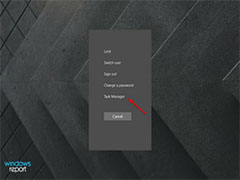
Windows11 在启动时冻结死机怎么办?Win11启动时冻结修复图文方法
Windows11 在启动时冻结死机怎么办?下文小编就为大家带来了Win11启动时冻结修复图文方法,需要的朋友一起看看吧2021-10-07
Win11 VBS 功能导致性能下降怎么办?检测并关闭VBS功能方法
最近看到网友反应Win11 VBS 功能导致性能下降,这是怎么回事?下文就为大家带来了检测并关闭VBS功能方法,需要的朋友一起看看吧2021-10-07 部分Win11升级者反映新系统出现旧的Win10开始菜单,这是怎么回事?下文下文就为大家详细介绍,感兴趣的朋友一起看看吧2021-10-07
部分Win11升级者反映新系统出现旧的Win10开始菜单,这是怎么回事?下文下文就为大家详细介绍,感兴趣的朋友一起看看吧2021-10-07 Win11发布以后很多网友想要安装使用,但是很多电脑不符合最低系统要求,今天小编就为大家带来如何在不符合最低系统要求的电脑上安装Win11,需要的朋友一起看看吧2021-10-07
Win11发布以后很多网友想要安装使用,但是很多电脑不符合最低系统要求,今天小编就为大家带来如何在不符合最低系统要求的电脑上安装Win11,需要的朋友一起看看吧2021-10-07
Windows 11安装失败怎么办?Win11安装失败解决方法
Windows 11正式版来了,但是很多朋友载安装过程中总是失败告终,下文小编就为大家带来了Win11安装失败解决方法,一起看看吧2021-10-06







最新评论